Hvordan konfigurerer jeg en SB5120 du?
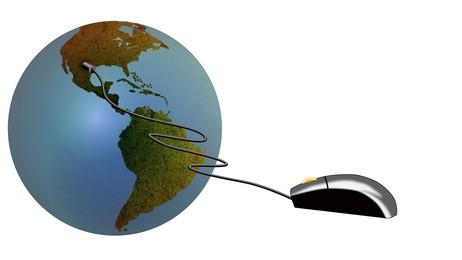
The Surfboard 5120 er et kabelmodem produsert av Motorola. Det er vanligvis levert til kunder av mange Internett-leverandører for bruk på sine nettverk. Fordi denne kabelmodem er så bred støtte, blir det også solgt som en retail element i data- og elektronikkbutikker. Den SB5120 modem er primært beregnet for dynamiske nettverk, som betyr at du blir automatisk tildelt en IP-adresse hver gang du kobler til Internett. Konfigurering av Motorola SB5120 kabelmodem innebærer at man kobler kablene og sette datamaskinen til å motta en dynamisk IP-adresse.
Bruksanvisning
Installasjon
1
Slå på datamaskinen. Koble den ene enden av koaksialkabelen som fulgte med SB5120 modem til kabeluttak eller et splitter. Koble den andre enden til kontakten merket "Cable" på baksiden av modemet. Stram den koaksiale kontakten ved å skru festemutteren med klokken.
2 Plugg adapteren enden av strømledningen inn i kontakten merket "+ 12V" på baksiden av modemet. Plugg den andre enden av ledningen til en stikkontakt eller et overspenningsvern. Dette gir strøm til den SB5120. Kontroller at modemet er aktivert ved å sjekke for å se at den grønne "Power" lampen på forsiden av kabelmodemet er tent
3 
Koble den ene enden av den medfølgende Ethernet-kabelen til porten "Ethernet" på baksiden av modemet. Koble den andre enden av kabelen til den matchende Ethernet-porten på datamaskinen. En Ethernet-port ser veldig lik en telefonkontakt, men er litt større.
4 Ring kabelen tjenesteleverandøren hvis du har kjøpt modemet fra en butikk. Informer kabelselskapet at du har kjøpt et nytt modem, og gi dem den "HFC MAC-ID." Dette nummeret er funnet på noen av de fire hvite klistremerker følger med modemet. Alternativt kan du finne denne informasjonen på en hvit klistremerket plassert på undersiden av modemet. Hvis du fikk modemet fra kabel-leverandør, hopper du over dette trinnet og gå videre til neste.
5 Se på lysene på forsiden av modemet. Når "Online" lampen lyser grønt, betyr det at du er koblet til tjenesteleverandøren. Du må kanskje vente noen minutter for modemet å fullt koble den første gangen du kobler den til. Hvis du har kjøpt modemet detaljhandel, kan det ta lengre tid å etablere en forbindelse enn hvis modemet ble levert av kabelleverandøren.
modem Setup
6 Trykk på "Windows" og "R" -tastene på tastaturet samtidig for å åpne en "Run" boksen nederst på skrivebordet skjermen.
7 Skriv "kontroll netconnections" (uten anførselstegn) i Kjør-boksen og klikk "OK" -knappen. Dette vil åpne et nytt vindu på skjermen som viser konfigurasjonsinnstillingene i Windows nettverk.
8 Høyreklikk nettverkstilkoblingen, som vanligvis er merket "Local Area Connection", og klikk "Egenskaper". "Local Area Connection Properties" vinduet åpnes.
9 Dobbeltklikk på "Internet Protocol versjon 4" i "Denne tilkoblingen bruker følgende elementer" -delen. En liten "Properties" dialogvindu åpnes.
10 Klikk på "Motta IP-adresse automatisk" og "Motta DNS-serveradresse automatisk." Klikk på "OK" -knappen nederst for å lagre endringene. Dette bringer deg tilbake til "Local Area Connection Properties" vinduet.
11 Klikk på "OK" -knappen nederst på "Local Area Connection Properties" vinduet. Det kan ta opptil tre minutter for datamaskinen å hente en IP-adresse for modemet fra kabeloperatøren.
